移居新国家/地区后如何更改 Google Play 国家/地区? 想在 Google Play 中查看旧国的往期内容时,你的脑海中一定有这个疑问。 由于 Google Play 商店会根据您的 IP 地址显示不同的应用、游戏和其他内容,因此您可能需要 更改 Google Play 国家/地区 浏览不同的内容或下载您所在国家/地区不可用的应用程序。 在这里,您可以通过计算机和智能手机查看您想要在 Google Play 中更改国家/地区的确切指南。
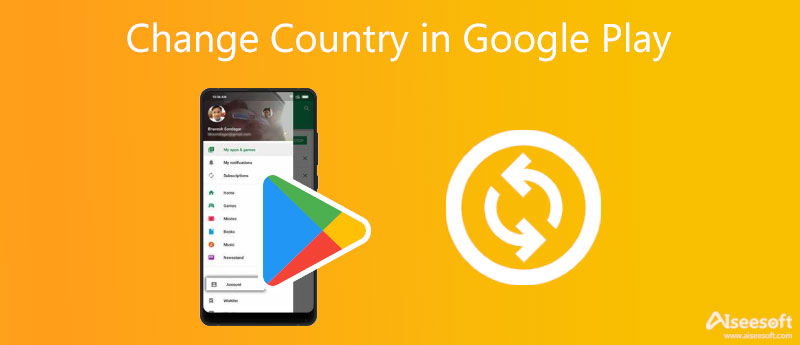
一旦您出差或出差到另一个国家/地区,您可能希望更改 Google Play 国家/地区以访问不同的内容,例如电影和书籍。 您还可以下载在您之前的国家/地区不可用的应用程序,因为商店中的应用程序和其他内容可能因国家/地区而异。 因此,以下内容为您带来了如何从计算机和智能手机更改Google Play商店中的国家/地区的两种方法。 继续前进以了解更多信息。
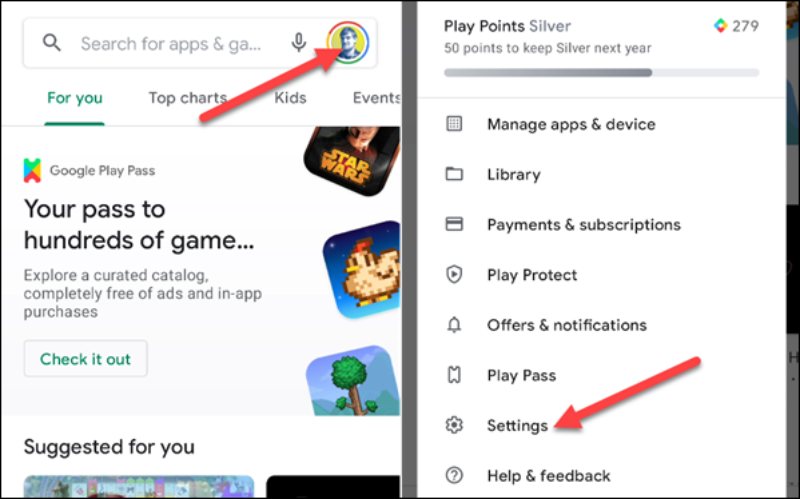
没有直接的方法可以改变国家 谷歌Play商店 在计算机上,但您可以通过以下方式更改国家/地区 Google Pay.
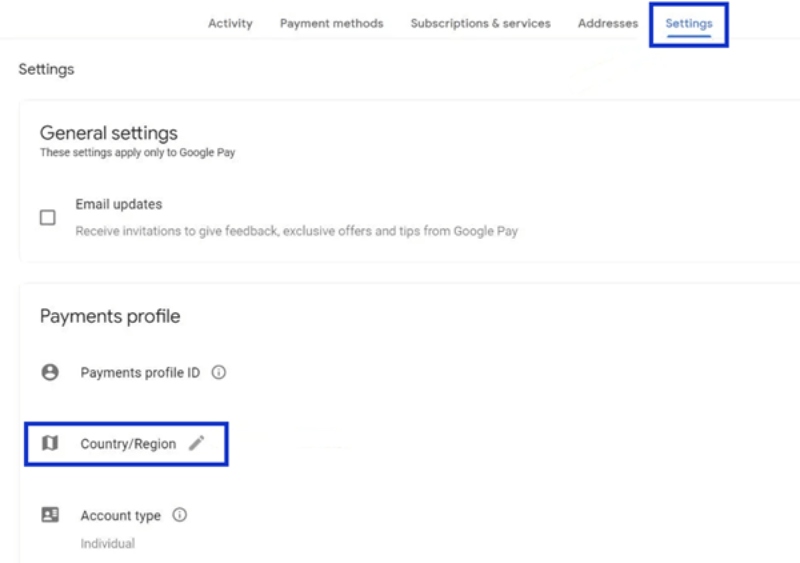
额外提示:在 iOS 设备上更改国家/地区
对于 iOS 用户,您还可以更改基于 IP 地址显示内容的应用程序的国家/地区。 此外,除了您实际出现在一个新国家/地区之外,您可以使用一些帮助将您的 iOS 设备的国家/地区更改为虚假位置。 Aiseesoft AnyCoord 软件 是市场上优秀的位置变换器之一。 您可以在电脑上自由切换 iPhone 和 iPad 的位置

资料下载
100% 安全。无广告。
100% 安全。无广告。
为了顺利更改 Google Play 国家/地区,这里有一些您应该知道的提示以及一些温馨的提醒。
1. 首先也是最重要的,您一年只能在 Google Play 商店中更改国家/地区一次。 因此,在更改之前请三思,因为您需要等待 12 个月才能将其更改回商店。
2. 更改国家后,在新的国家配置文件下,您无法再使用之前的 Google Play 余额在旧国家/地区使用。
3. 除了身在不同国家才能成功更改 Google Play 国家/地区外,您还需要有在该国家/地区使用的付款方式。
4. Google Play Points 和 Google Play Pass 等其他功能与您的 Google Play 国家/地区相关联。 在 Google Play 商店更改国家/地区后,您将失去新国家/地区的所有积分。
一旦您了解了以上所有这些并决定更改,您的个人资料需要 48 小时更新,然后您可以浏览不同国家/地区的新内容。
为什么我看不到添加国家的选项?
添加国家/地区选项通常在您移居其他国家/地区后出现,供您更改 Google Play 国家/地区,Google Play 商店会根据您的 IP 地址检测到这一点。 但是,即使您在一个新的国家,这种情况有时也可能发生。 原因可能是您在过去一年内改变了您的国家或者是 Google Play家庭图书馆.
如果我无法在 Google Play 中更改国家/地区怎么办?
假设您无法在 Google Play 商店中更改国家或看不到选项。 你可以尝试 清除你的缓存 和数据。 首先,打开 个人设置 手机上的应用程序。 点按 应用和通知 和 查看所有应用. 然后向下滚动以找到 Google Play 商店并点按 存储 和 清除缓存。 接下来,点按 清除存储 敲定。 此外,您可以检查您的应用程序是否已更新或尝试创建新付款资料的终极解决方案。
Google Play 商店会自动更改我的国家/地区吗?
不会,如果您前往其他国家/地区,商店不会自动更改 Google Play 国家/地区。 更改到新位置的选项将出现在 个人设置 在谷歌播放。 但是您需要单击它并访问配置文件以手动切换国家/地区。 另外,请确保您有相应的付款方式。 否则,您需要创建一个新帐户。
结论
最后,本文为您提供详细指南 如何在 Google Play 商店中更改国家/地区 在电脑和智能手机上。 此外,要在 Google Play 应用程序中成功更改国家/地区,您还需要确保您实际在该国家/地区或您的 IP 地址在该国家/地区。 此外,您需要有来自该国家/地区的付款方式。 此外,您还可以使用上面提到的可靠软件在 iOS 设备上更改国家/地区。

Aiseesoft AnyCoord 可以帮助您轻松隐藏、伪造或更改您的 GPS 位置到任何其他地方。 如果需要,您甚至可以计划移动路线。
100% 安全。无广告。
100% 安全。无广告。